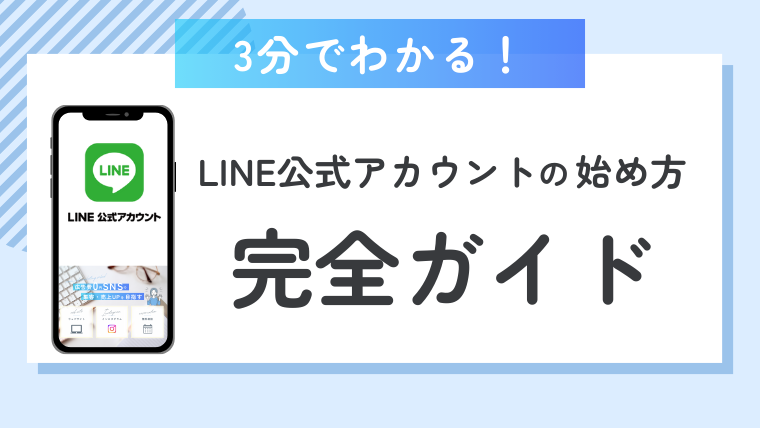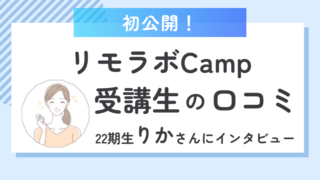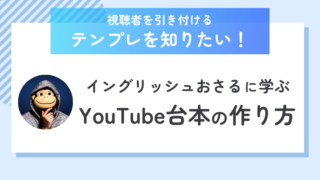こんにちは、あみんです。
このサイトは「広告費0円で集客・売上アップを目指すためのwebマーケティングを学ぶ」サイトです。
・LINE公式アカウントの作り方を知りたい
LINEとLINE公式アカウントの違い
まずLINEとLINE公式アカウントの違いを押さえていきましょう!!
| LINE | LINE公式アカウント |
| 個人用 | ビジネス用 |
| 一斉配信などの機能なし | 一斉配信を始めとするビジネス機能あり |
| 解説は1つまで | 100アカウント解説可 |
LINE公式アカウントの登録手順
1.公式サイトへのアクセス
LINE公式アカウントの作成ページで「LINE公式アカウントをはじめる」ボタンをクリックする。
2.LINEビジネスIDの登録
「LINEビジネスID」作成画面が表示されます。現在使用している個人のLINEアカウントもしくはメールアドレスを登録することで、LINE公式アカウントを作成することができます。
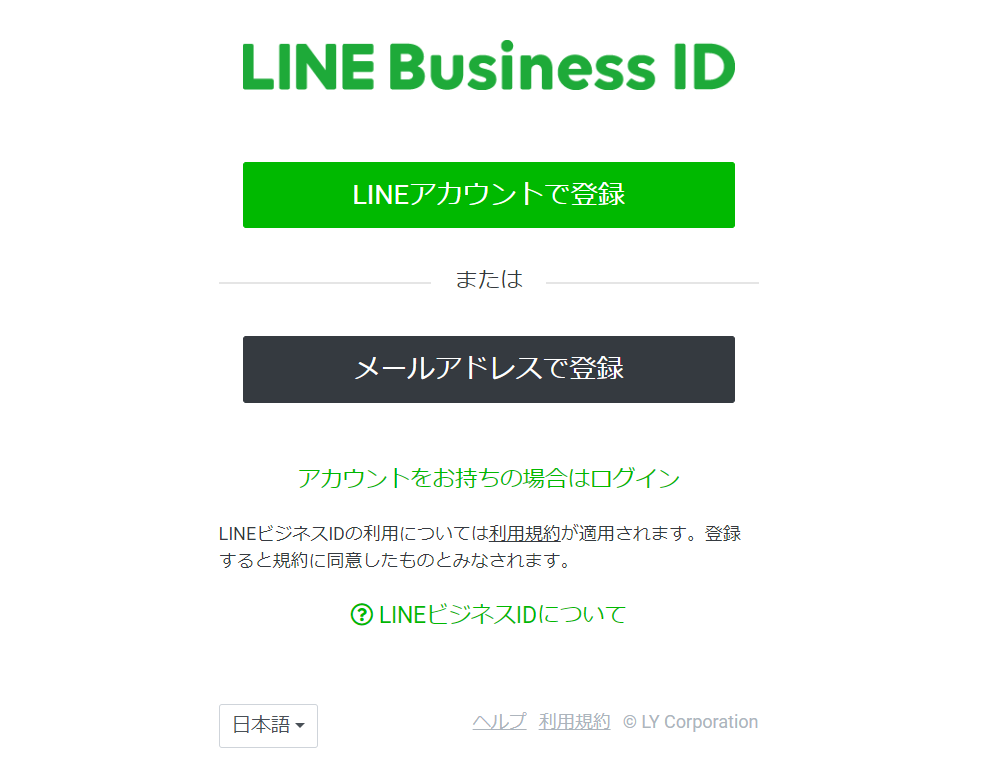
■「LINEアカウントで登録」を選択した場合
個人のLINEアカウントにログインする情報を入力、もしくはQRコードを読み込んで個人アカウントと連携すると、LINE公式アカウントの作成に進みます。
■「メールアドレスで登録」を選択した場合
メールアドレスを入力すると、入力したメールアドレスにメールが届き、メール内のリンクから「LINEビジネスID」の登録に進みます。
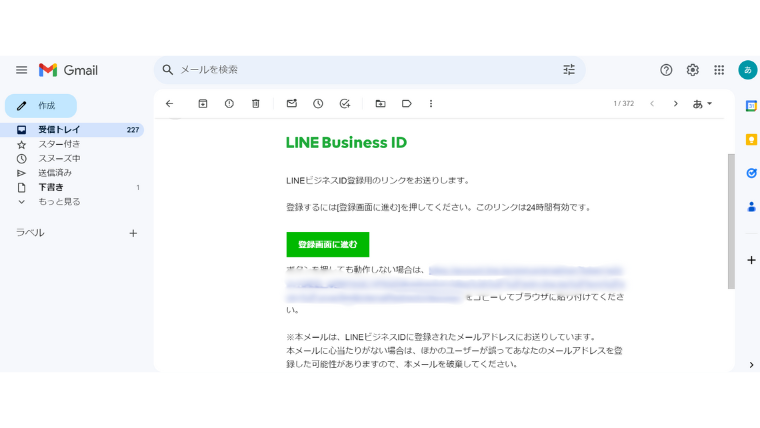
3.アカウント作成の手順
アカウントの作成フォームに必要事項の記入をしていきます。
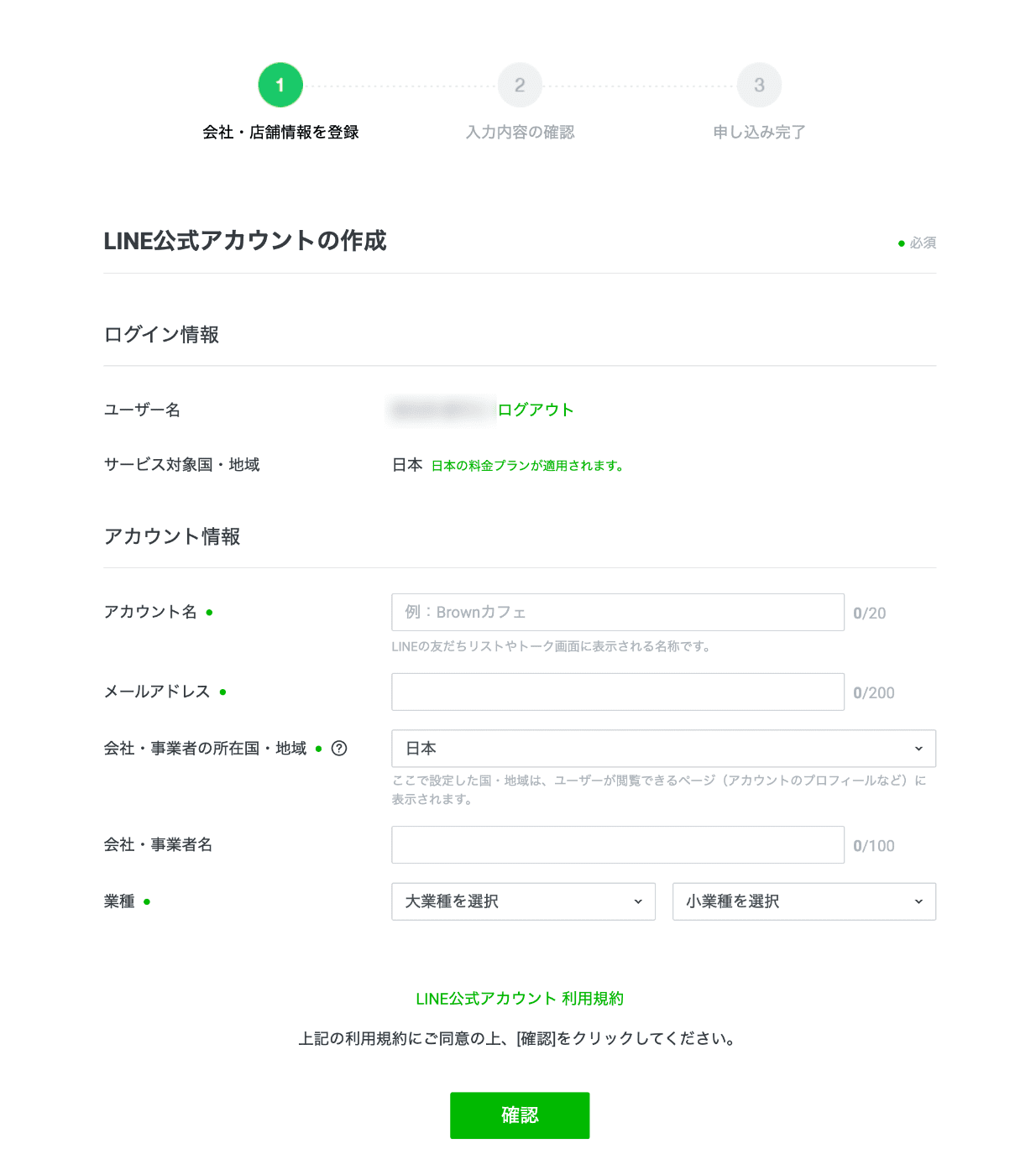
各種設定
アカウント設定の方法
アカウント設定
- アカウント名
- ステータスメッセージ
- プロフィール画像
- 情報の公開
- 承認済み
ホーム画面上部の「メニュー」をクリックします。
歯車マーク「設定」ボタンを押してアカウント設定を行います。
「認証」「未認証」はどちらでも構いません。
「認証済み」にするとアカウント名は変更できないので気を付けてください!
あいさつメッセージの設定方法
あいさつメッセージは、友達追加された時に自動返信されるメッセージのことです。
下記は初期設定のあいさつメッセージです。
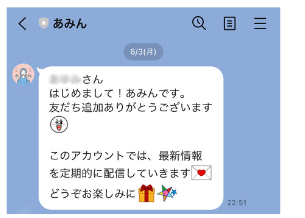
自分の好きなようにあいさつメッセージを設定していきましょう!
ホーム>設定>応答設定>あいさつメッセージの設定画面を開く
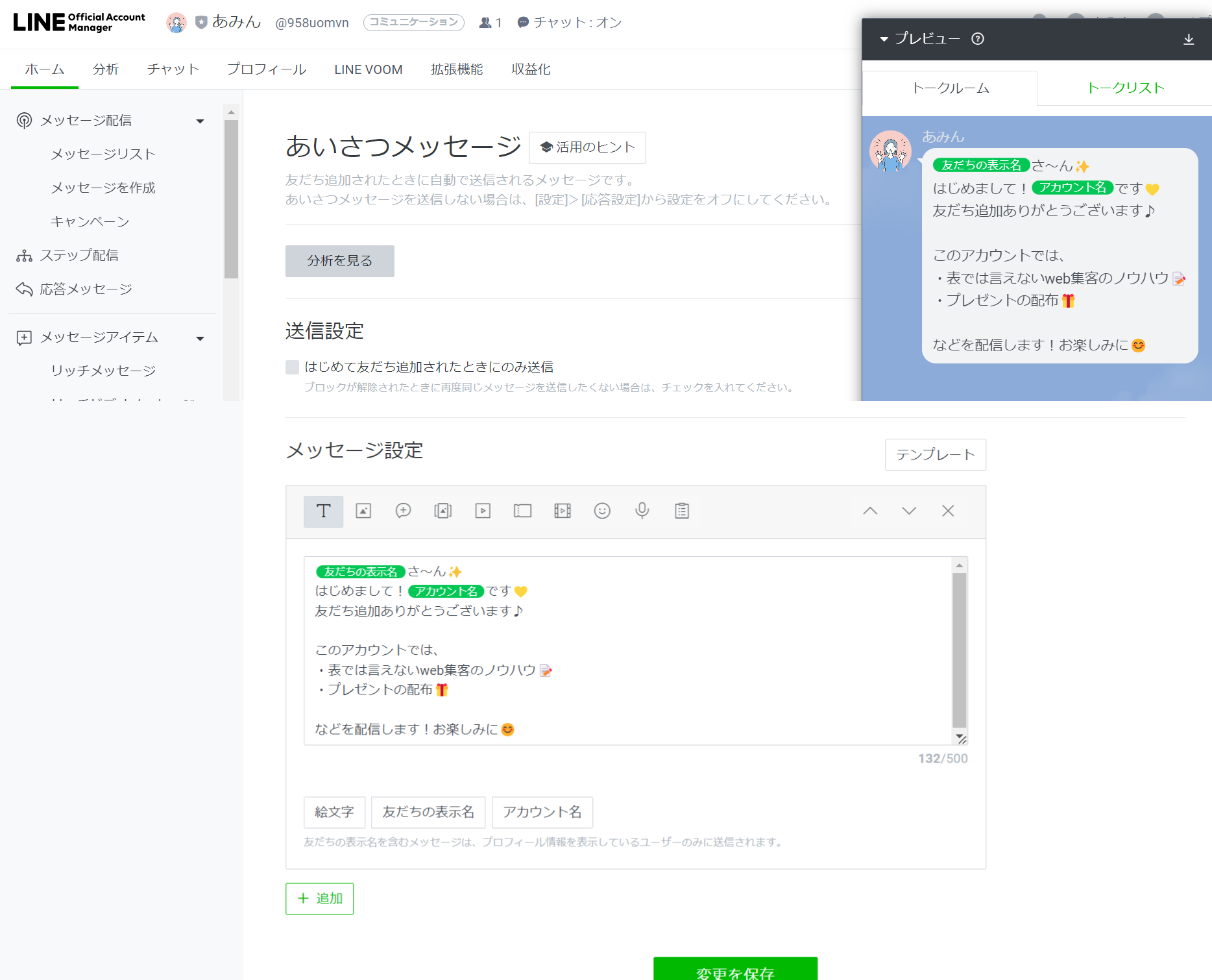
リッチメニューの設定方法
リッチメニューとは、LINEのトーク画面下部に固定で表示されるメニューです。
HPのグローバルメニューのようにリンクさせたいメニューを用意しましょう!
リッチメニューの例)
HP、問い合わせ、予約、SNSなど
私はCanvaでデザインしました。
Canvaは無料でデザインできますので活用したり、プロのデザイナーさんに外注することがおすすめです。
友だちを増やす方法
友だちを増やす方法としては下記の方法があります。
【友達を増やす方法】
- URLを作成
→SNSやブログに設置しましょう! - 友達追加QRコードを作成
- クーポンQRコードを作成
- ボタンを作成
→HPやブログに設置しましょう! - 友だち追加経路を設定
- 店舗で宣伝する(ポスター、案内ガイド、ポイントカード)
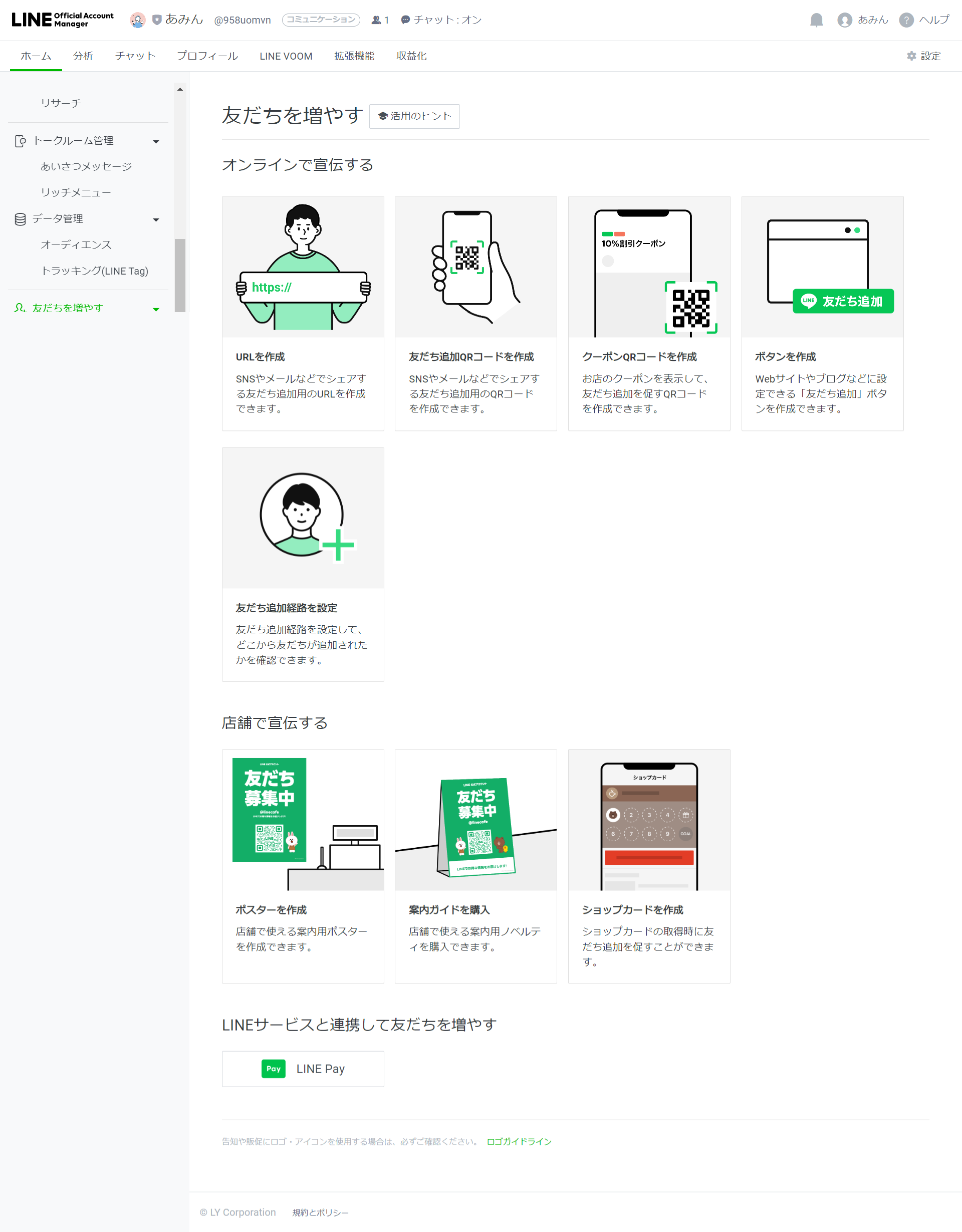
よくある質問とサポート窓口
よくある質問はこちらでご確認ください。
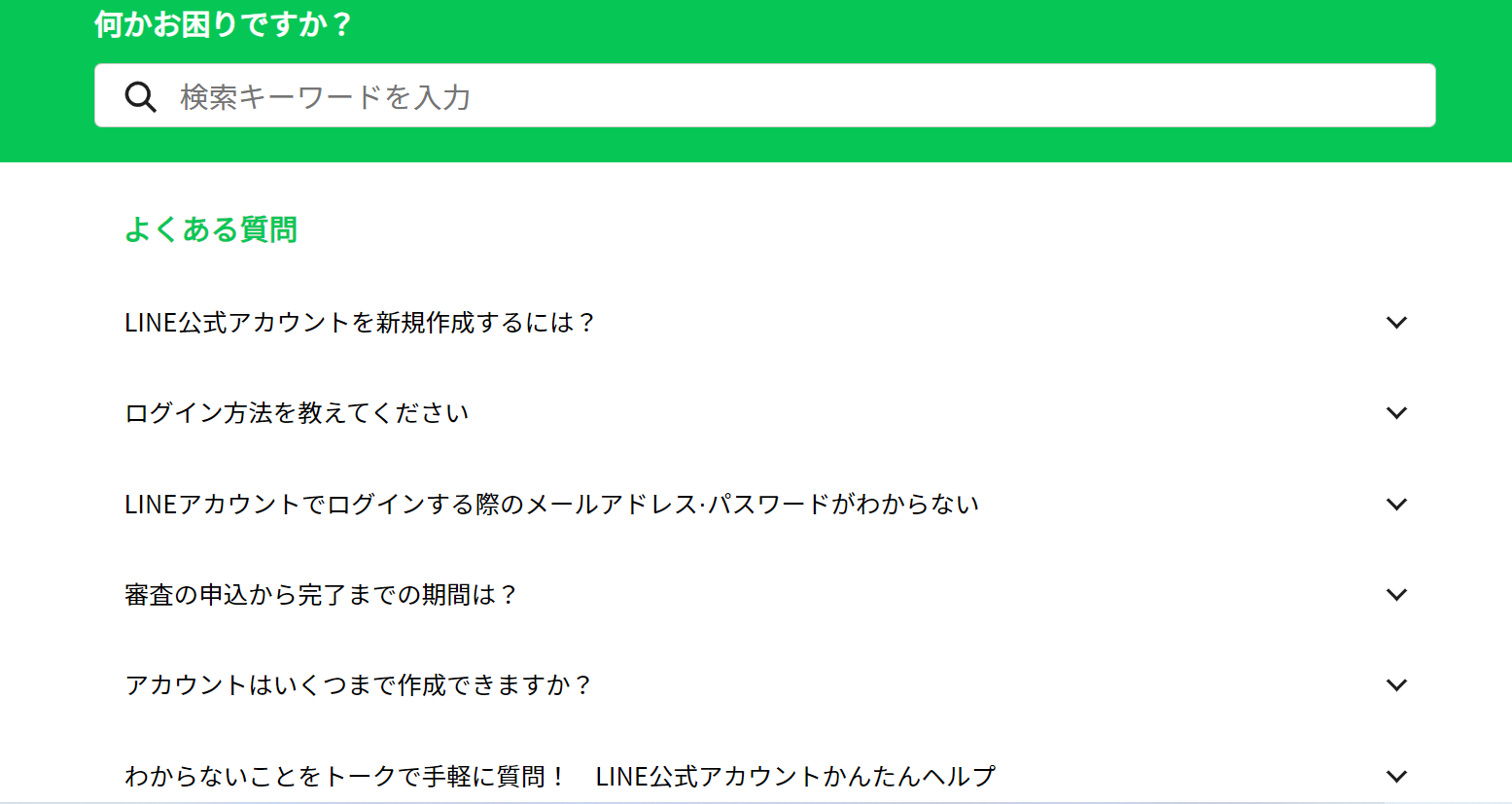
LINE公式アカウントを持っている場合はこちらのフォームから問い合わせができます。
まとめ
いかがでしたか。
今回の手順をもとにぜひ公式LINEを設定し、ご自身の商品やサービスの販売や集客に役立てましょう!